答案:安装Golang需下载官方pkg包并配置GOROOT、GOPATH和PATH环境变量。通过编辑~/.zshrc或~/.bash_profile添加export GOROOT=/usr/local/go、export GOPATH=$HOME/go、export PATH=$PATH:$GOROOT/bin:$GOPATH/bin,执行source使配置生效,最后验证go version及环境变量。
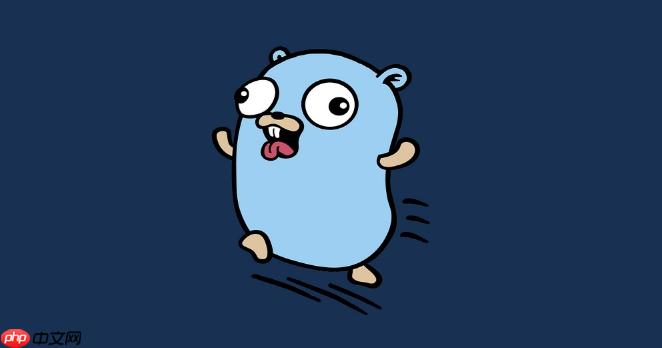
在macOS系统上安装Golang并妥善配置环境变量,核心在于下载官方安装包,然后通过编辑你的shell配置文件(比如
~/.zshrc
~/.bash_profile
GOPATH
PATH
安装Golang并配置环境变量,这事儿说复杂不复杂,但要做到位,确保后续开发顺畅,还是有些细节需要留意。我个人觉得,最稳妥的方式还是从官方渠道入手,一步步来。
首先,前往Golang的官方网站(golang.org/dl),找到macOS对应的安装包。通常它会是一个
.pkg
/usr/local/go
安装完成后,打开你的终端(Terminal)。你可以先输入
go version
go version go1.x.x darwin/amd64
darwin/arm64
立即学习“go语言免费学习笔记(深入)”;
接下来就是环境变量的配置,这才是关键。Go语言对
GOPATH
GOPATH
你需要编辑你的shell配置文件。对于macOS Catalina及更高版本,默认的shell是Zsh,所以你需要编辑
~/.zshrc
~/.bash_profile
~/.bashrc
打开你选择的配置文件(例如,
nano ~/.zshrc
vim ~/.zshrc
# Golang Environment Variables export GOROOT=/usr/local/go export GOPATH=$HOME/go export PATH=$PATH:$GOROOT/bin:$GOPATH/bin
这里面:
GOROOT
/usr/local/go
GOPATH
go
$HOME/go
PATH
$GOROOT/bin
go
$GOPATH/bin
go install
PATH
保存并关闭文件后,为了让这些修改立即生效,你需要在终端执行
source ~/.zshrc
source ~/.bash_profile
最后,你可以通过
echo $GOPATH
echo $PATH
// ~/go/src/hello/hello.go
package main
import "fmt"
func main() {
fmt.Println("Hello, Go on macOS!")
}然后在终端进入
~/go/src/hello
go run hello.go
配置Golang的环境变量,尤其是
GOPATH
PATH
简单来说,
PATH
$GOROOT/bin
$GOPATH/bin
PATH
go
而
GOPATH
src
pkg
bin
go install
go get
go install
GOPATH
GOPATH
这个问题很常见,因为它们都涉及到“路径”,容易混淆。但实际上,
GOPATH
PATH
PATH
ls
git
python
PATH
PATH
$GOROOT/bin
go
$GOPATH/bin
PATH
go
GOPATH
GOPATH
src
go get
pkg
bin
go install
$GOPATH/bin
PATH
虽然Go Modules的引入,让项目不再强制必须放在
GOPATH/src
GOPATH
gopls
go install
GOPATH
总结来说,
PATH
GOPATH
当然,除了直接从官网下载
.pkg
使用Homebrew安装 (推荐) Homebrew是macOS上一个非常流行的包管理器,它简化了软件的安装、更新和卸载过程。如果你已经是Homebrew用户,那么通过它来安装Go是非常方便的:
brew install go
Homebrew会自动处理下载、安装以及大部分的环境变量配置(通常会把Go的可执行文件链接到
/usr/local/bin
PATH
brew upgrade go
brew switch go <version>
通过Go版本管理工具(如gvm
goenv
gvm
nvm
rvm
gvm
bash < <(curl -s -S -L https://raw.githubusercontent.com/moovweb/gvm/master/binscripts/gvm-installer)
安装Go版本:
gvm install go1.x.x gvm use go1.x.x --default
goenv
gvm
goenv
brew install goenv
然后按照
goenv
这些工具的优点是版本管理极其灵活,可以为不同的项目设置不同的Go版本,避免版本冲突。缺点是增加了额外的工具链管理复杂性,对于只需要一个Go版本的用户来说可能显得有些“重”。
无论选择哪种方式,安装完成后,都别忘了通过
go version
GOPATH
PATH
以上就是macOS系统下安装Golang并配置环境变量的完整步骤的详细内容,更多请关注php中文网其它相关文章!

每个人都需要一台速度更快、更稳定的 PC。随着时间的推移,垃圾文件、旧注册表数据和不必要的后台进程会占用资源并降低性能。幸运的是,许多工具可以让 Windows 保持平稳运行。

Copyright 2014-2025 https://www.php.cn/ All Rights Reserved | php.cn | 湘ICP备2023035733号